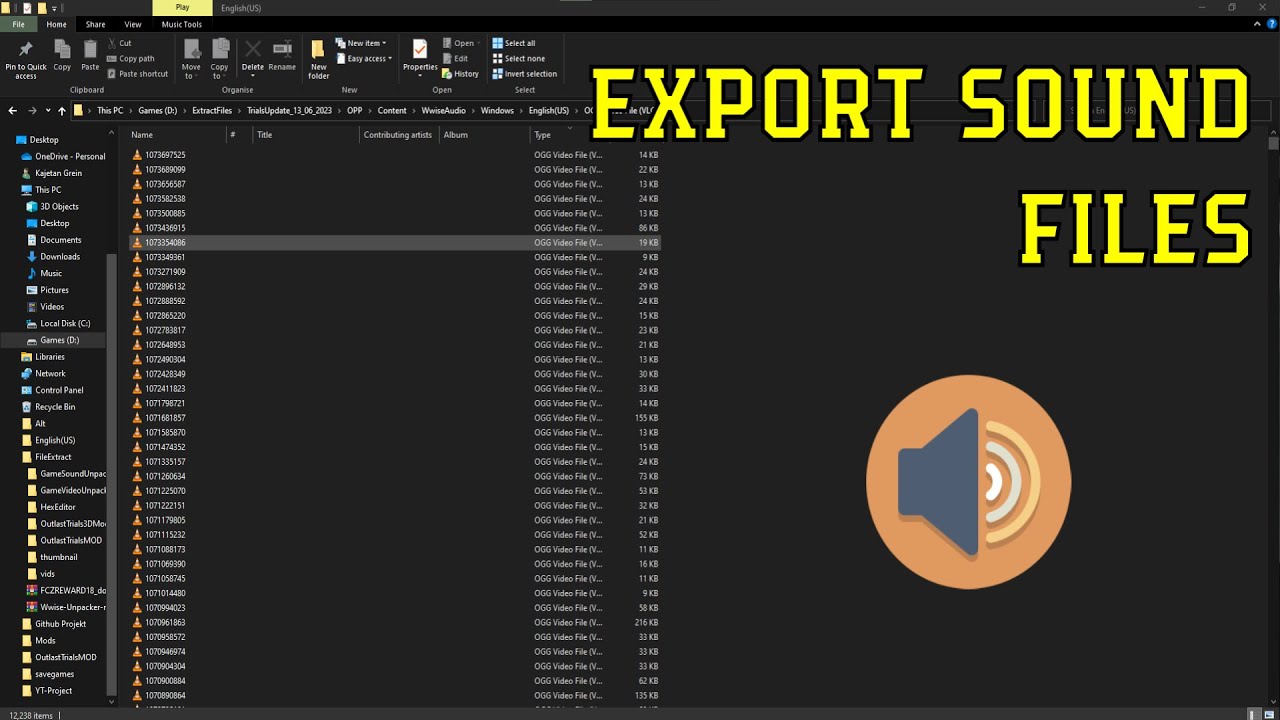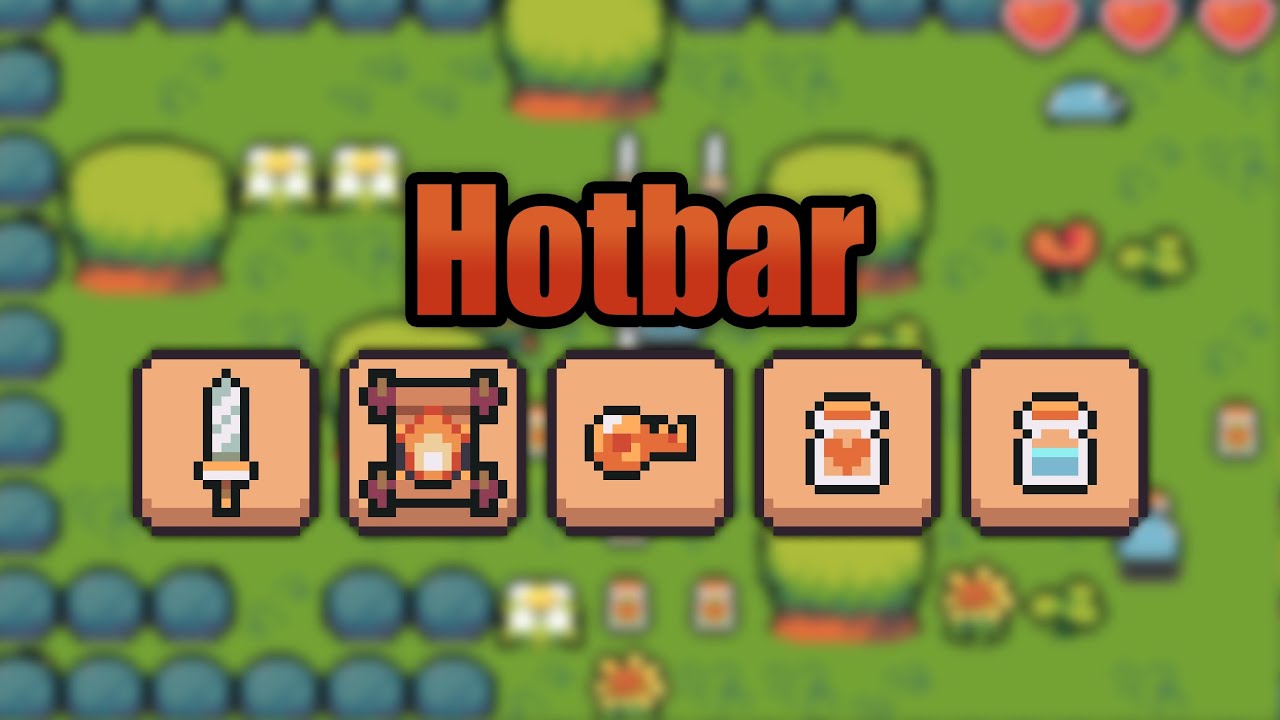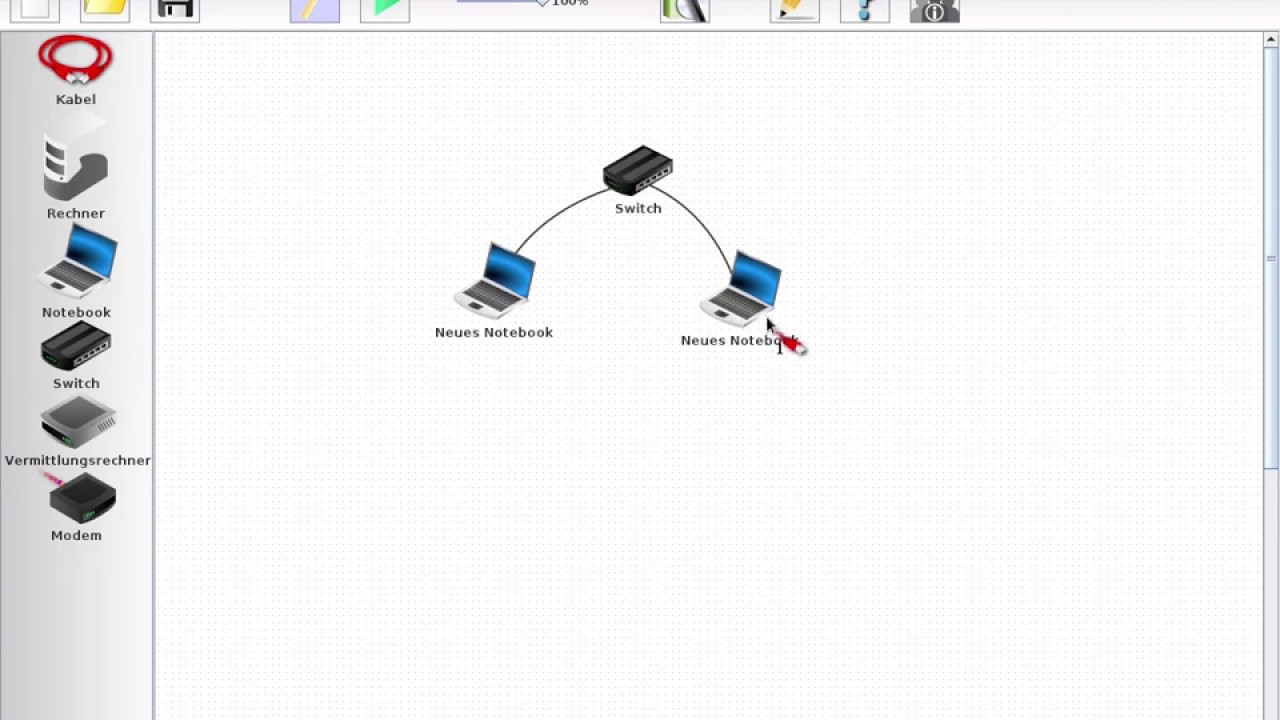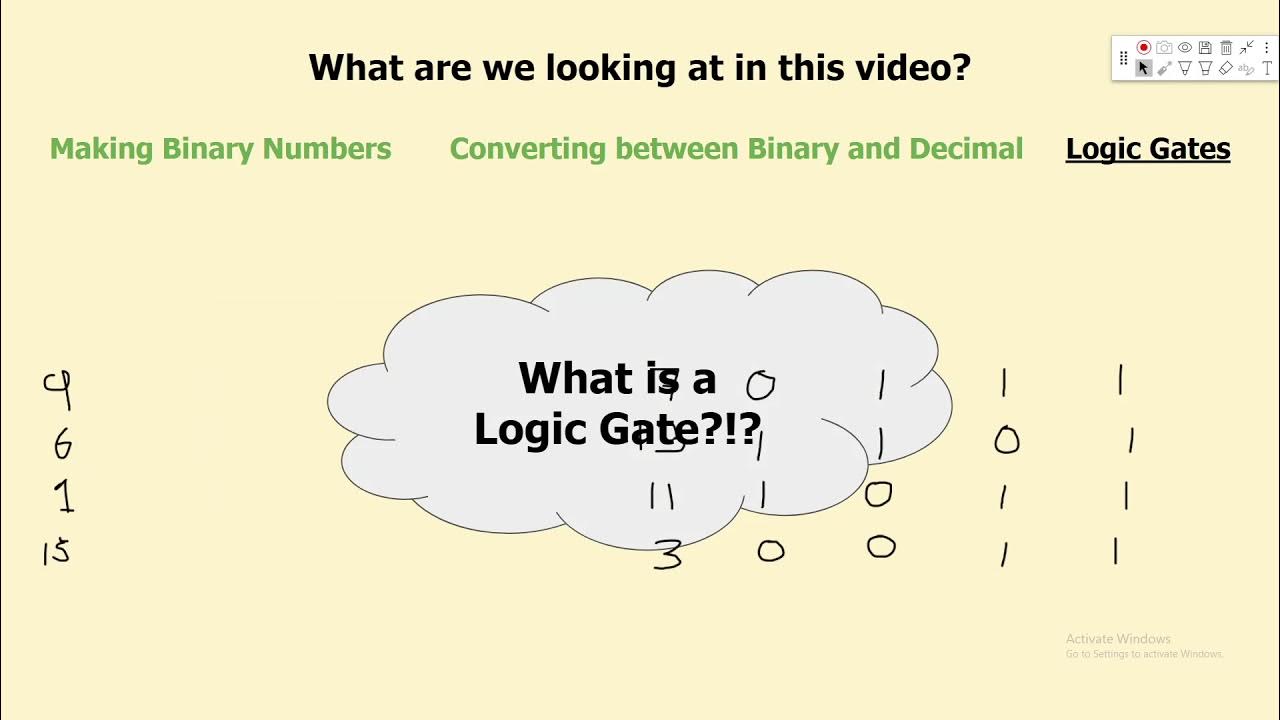Syncthing Tutorial: Secure & Easy File Synchronization
Summary
TLDRIn diesem Tutorial erklärt Kman von Kman Doino, wie man SyncThing verwendet, um Dateien sicher und in Echtzeit zwischen mehreren Geräten zu synchronisieren. SyncThing ist eine Open-Source-Software, die als dezentrales Peer-to-Peer-System arbeitet, wodurch die Notwendigkeit von Cloud-Diensten entfällt. Die Einrichtung wird Schritt für Schritt auf Mac OS und Windows erklärt, und es werden fortgeschrittene Funktionen wie Relays, Proxy-Server und Dateiversionierung behandelt. Dieses Tutorial bietet eine hervorragende Alternative zu Dropbox und ähnlichen Cloud-Diensten für die Dateisynchronisation und -sicherung.
Takeaways
- 😀 SyncThing ist ein Open-Source-Tool zur kontinuierlichen Synchronisierung von Dateien zwischen Computern, das sicher und privat funktioniert.
- 😀 Es ermöglicht die Synchronisierung von Dateien in Echtzeit, ähnlich wie Dropbox oder iCloud, jedoch ohne Cloud-Speicherung, da alles auf den lokalen Maschinen bleibt.
- 😀 SyncThing verwendet ein offenes Protokoll für die sichere Datenübertragung und ist mit verschiedenen Betriebssystemen kompatibel, darunter macOS, Windows, Linux und Android.
- 😀 Die Installation von SyncThing ist einfach und bietet sowohl eine Kommandozeilen- als auch eine Web-Oberfläche für die Benutzerverwaltung.
- 😀 Auf der Webseite von SyncThing gibt es eine Übersicht über die verfügbaren Community-beitragen für grafische Benutzeroberflächen, die das Tool auf verschiedenen Plattformen integrieren.
- 😀 Benutzer können über ein Webinterface Geräte verbinden und Ordner für die Synchronisierung freigeben, sowohl für lokale Netzwerke als auch über das Internet.
- 😀 SyncThing nutzt Peer-to-Peer-Technologie, sodass Geräte auch dann synchronisieren können, wenn sie sich nicht im selben Netzwerk befinden, solange ihre IDs geteilt werden.
- 😀 Es bietet auch erweiterte Funktionen wie Versionsverwaltung, Ausschluss von Dateitypen und automatische Dateiablage nach der Löschung.
- 😀 SyncThing unterstützt die Konfiguration von Firewalls und Portweiterleitungen, um die Synchronisierung zu optimieren, und ermöglicht die Nutzung von Relay-Servern und SSH-Tunneln für eine sichere Verbindung.
- 😀 Für die Verwendung auf NAS-Systemen wie Synology gibt es eine Community-Version von SyncThing, die eine einfache Integration und Synchronisation von Ordnern ermöglicht.
- 😀 SyncThing stellt eine ausgezeichnete, kostenlose Alternative zu Cloud-basierten Dateisynchronisierungsdiensten dar und ermöglicht es Nutzern, ihre Daten jederzeit und auf mehreren Geräten zugänglich zu halten.
Q & A
Was ist Syncthing und wie funktioniert es?
-Syncthing ist ein Open-Source-Tool zur kontinuierlichen Dateisynchronisation. Es ermöglicht das Synchronisieren von Dokumenten, Musik, Filmen und anderen Dateien zwischen zwei oder mehr Computern in Echtzeit und sicher, ohne auf Cloud-Dienste wie Dropbox oder iCloud angewiesen zu sein.
Wie unterscheidet sich Syncthing von Cloud-Speicherlösungen wie Dropbox?
-Syncthing ist eine dezentrale Peer-to-Peer-Lösung, die ohne Cloud-Speicher arbeitet. Alle Daten bleiben auf den eigenen Geräten und werden verschlüsselt übertragen, im Gegensatz zu Cloud-Diensten, bei denen die Daten auf fremden Servern gespeichert werden.
Welche Betriebssysteme werden von Syncthing unterstützt?
-Syncthing ist plattformübergreifend und funktioniert auf Mac OS, Windows, Linux, FreeBSD und Android, sowie auf verschiedenen anderen Systemen wie z. B. Synology NAS.
Kann Syncthing auch ohne eine Benutzeroberfläche verwendet werden?
-Ja, Syncthing kann über die Kommandozeile gesteuert werden, und es gibt auch verschiedene grafische Benutzeroberflächen, die von der Community entwickelt wurden, z. B. für Mac OS und Windows.
Wie fügt man ein neues Gerät zu Syncthing hinzu?
-Um ein neues Gerät hinzuzufügen, muss die ID des Geräts auf dem anderen Computer eingegeben werden. Dies erfolgt über die Weboberfläche von Syncthing oder über die Kommandozeile.
Wie werden Dateien in Syncthing synchronisiert?
-Die Synchronisation in Syncthing erfolgt bidirektional. Wenn eine Datei auf einem Gerät hinzugefügt oder geändert wird, wird sie automatisch auf alle anderen verbundenen Geräte übertragen. Es gibt auch Optionen für einseitige Synchronisation.
Wie kann man in Syncthing den Zugriff auf bestimmte Ordner steuern?
-In Syncthing können für jeden Ordner Berechtigungen festgelegt werden. Man kann angeben, welche Geräte Zugriff auf den Ordner haben und ob es sich um eine beidseitige oder einseitige Synchronisation handelt.
Wie geht Syncthing mit gelöschten Dateien um?
-Syncthing bietet die Möglichkeit, gelöschte Dateien für eine bestimmte Zeit zu speichern, bevor sie endgültig gelöscht werden. Man kann auch einen Ordner für gelöschte Versionen angeben, um Dateien wiederherzustellen, falls sie versehentlich gelöscht wurden.
Was sind die Sicherheitsmerkmale von Syncthing?
-Syncthing verwendet eine End-to-End-Verschlüsselung, um sicherzustellen, dass die übertragenen Daten geschützt sind. Zudem nutzt es offene Protokolle für die sichere Kommunikation zwischen den Geräten und bietet die Möglichkeit, HTTPS und Passwortschutz zu aktivieren.
Kann Syncthing über das Internet verwendet werden?
-Ja, Syncthing ermöglicht es, Dateien auch über das Internet zu synchronisieren. Geräte müssen sich nicht im selben Netzwerk befinden, solange sie über die entsprechende Geräte-ID miteinander verbunden sind.
Outlines

Этот раздел доступен только подписчикам платных тарифов. Пожалуйста, перейдите на платный тариф для доступа.
Перейти на платный тарифMindmap

Этот раздел доступен только подписчикам платных тарифов. Пожалуйста, перейдите на платный тариф для доступа.
Перейти на платный тарифKeywords

Этот раздел доступен только подписчикам платных тарифов. Пожалуйста, перейдите на платный тариф для доступа.
Перейти на платный тарифHighlights

Этот раздел доступен только подписчикам платных тарифов. Пожалуйста, перейдите на платный тариф для доступа.
Перейти на платный тарифTranscripts

Этот раздел доступен только подписчикам платных тарифов. Пожалуйста, перейдите на платный тариф для доступа.
Перейти на платный тарифПосмотреть больше похожих видео
5.0 / 5 (0 votes)